安装Windows 10系统是一个相对简单但需要一些步骤的过程。以下是一个基本的指南,帮助您在电脑上安装Windows 10:
1. 准备工作 确保您有Windows 10的安装介质:这可以是一个USB闪存驱动器或DVD。 备份重要数据:在开始安装之前,请确保备份所有重要数据,以防安装过程中出现任何问题。 检查系统要求:确保您的电脑满足Windows 10的最低系统要求。
2. 创建安装介质如果您还没有Windows 10的安装介质,您需要从Microsoft官方网站下载Windows 10的ISO文件,并使用Rufus或其他工具将其刻录到USB闪存驱动器或DVD上。
3. 设置BIOS/UEFI 进入BIOS/UEFI设置:重启电脑,并在启动时按下相应的键(通常是F2、F10、F12或Delete键)进入BIOS/UEFI设置。 更改启动顺序:在BIOS/UEFI设置中,找到启动顺序选项,并将安装介质(USB或DVD)设置为第一启动设备。
4. 开始安装 重启电脑:保存BIOS/UEFI设置并重启电脑。 启动安装程序:电脑将从安装介质启动,并自动进入Windows 10的安装程序。 选择安装选项:根据提示选择语言、时间和货币格式、键盘和输入方法等选项。 选择安装类型:选择“自定义:仅安装Windows(高级)”选项。 选择安装位置:选择要安装Windows 10的硬盘分区。如果您的硬盘是全新的,您可能需要创建一个新的分区。
5. 完成安装 等待安装完成:安装过程可能需要一些时间,请耐心等待。 设置Windows 10:安装完成后,您需要设置Windows 10,包括创建用户账户、设置网络连接等。
6. 安装驱动程序和更新 安装驱动程序:确保所有硬件设备(如显卡、声卡、网卡等)都有正确的驱动程序。 更新Windows:检查并安装所有可用的Windows更新。
7. 安装必要的软件 安装常用的软件:根据您的需要,安装必要的软件,如办公软件、浏览器、媒体播放器等。
注意事项 确保您的电脑符合Windows 10的最低系统要求。 在安装过程中,请确保电脑不断电,以免数据丢失或安装失败。 如果您不确定如何操作,可以寻求专业人士的帮助。
希望这个指南能帮助您顺利安装Windows 10系统。如果您在安装过程中遇到任何问题,请随时向我提问。
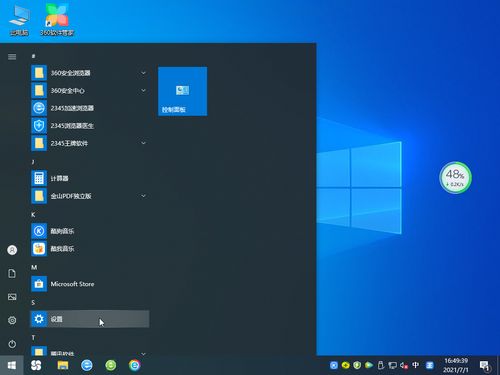
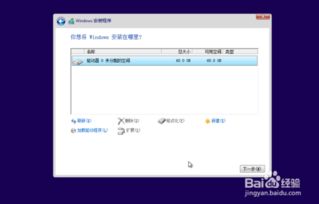
在开始安装Windows 10之前,请确保您已经做好了以下准备工作:
1. 获取Windows 10安装介质:您可以通过微软官方网站购买Windows 10安装盘或下载ISO文件。
2. 确保硬件兼容性:查看您的电脑硬件是否支持Windows 10系统,特别是CPU、内存和硬盘等关键部件。
3. 备份重要数据:在安装新系统之前,请确保备份所有重要数据,以免在安装过程中丢失。
4. 关闭杀毒软件:在安装过程中,部分杀毒软件可能会干扰安装过程,因此请暂时关闭杀毒软件。

以下是Windows 10系统的安装步骤:
1. 将Windows 10安装介质插入电脑,重启电脑。
2. 进入BIOS设置,将启动顺序设置为从安装介质启动。
3. 重启电脑,进入Windows 10安装界面。
4. 选择安装语言、时间和键盘布局,点击“下一步”。
5. 选择“我接受许可条款”,点击“下一步”。
6. 选择安装类型,这里我们选择“自定义:仅安装Windows(高级)”,点击“下一步”。
7. 在磁盘管理界面,选择要安装Windows 10的磁盘分区,点击“下一步”。
8. 等待Windows 10安装过程完成,安装完成后,您需要设置用户账户和密码。
9. 安装完成后,重启电脑,进入Windows 10桌面。

1. 自动安装:Windows 10系统会自动检测并安装部分硬件的驱动程序。
2. 手动安装:您可以通过以下步骤手动安装驱动程序:
1. 打开“设备管理器”,找到需要安装驱动的硬件设备。
2. 右键点击设备,选择“更新驱动程序”。
3. 选择“浏览计算机以查找驱动程序软件”,然后选择驱动程序的安装路径。
4. 点击“下一步”,完成驱动程序的安装。

1. 办公软件:Microsoft Office、WPS Office等。
2. 浏览器:Google Chrome、Mozilla Firefox等。
3. 杀毒软件:360安全卫士、腾讯电脑管家等。
4. 图形处理软件:Adobe Photoshop、CorelDRAW等。
通过以上步骤,您已经成功安装了Windows 10系统。在安装过程中,请注意备份重要数据,确保安装过程顺利进行。祝您使用愉快!